Belə bir situasiyayanı gözdən keçirdək.İki ofisimiz var. A və B. A ofisində Serverimiz və 2 Client yerləşir. İnternetə ADSL modemlə server qoşulur və şəbəkədə interneti paylayır. B ofisində isə 2 clientimiz var. Bu iki clientin də şəbəkədəki resurslarından istifadə etməsini təmin etmək lazımdır. Bunun üçün variantlardan biri LAN kabellə B ofisinə xətt çəkib Switch(paylayıcı) yerləşdirmək daha sonra Switch-dən clientlərə xətt çəkməkdir. Deyək ki, ofislərin yerləşdiyi məkan xətt çəkməyə imkan vermir, bu zaman nə etməli?

Simsiz texnologiyalardan istifadə etmək gəlir ağlımıza. Bəs necə edək ki, B ofisindəki clientləri 20 metr aralıdakı A ofisinin şəbəkəsinə necə qoşaq???Wireless(simsiz) Access Point adlanan cihazlar var. Bizim örnəkdə bu TP-Link firmasının məhsulu olan TL-WA901ND(300 Mbps, Atheros, 2.4 Ghz, 802.11n/g/b, CCA, support AP, AP client, Bridge, Multi Bridge, Repeater(WDS/Universal), QSS button for effortless security setup) istifadə edəcəyik. Bu Access pointdə Bridge funksiyası mövcuddur. Bu məsələdə də məhz bu bridge funksiyasından istifadə edəcəyik. Loru dildə desək A və B arasında “simsiz körpü” yaradacağıq.

network bridge
2 ədəd TL-WA901ND alırıq. Birini A ofisində digərisini isə B ofisində quraşdıracağıq.
1. Qutusundan ehtiyyat və səliqəli şəkildə çıxardın.
2. Antenalar qutuda çox yer tutmaısn deyə sökülmüş vəziyyətdə olur. Yerinə səliqə ilə bərkidin.
3. Toka taxın.
4. Qutunun içində kiçik LAN kabel var. Onu bir ucunu Laptopa digər ucunu da TL-WA901ND taxın.
5. Brauzeri açıb 192.168.1.254 yazıb ENTERİ basın.

192.168.1.254
6. Sizdən login və şifrə istəniləcək, hər iki xanaya admin yazıb ENTERİ basın.

7. Access Pointin idarə etmə lövhəsinə daxil olduq. Buradan da sol tərəfdəki menyudan Wireless daha sonra isə Wireless Settings bölməsinə daxil olun.

8. Operation Mode –u Bridge AP seçin.

9. Channel olaraq seçdiyiniz rəqəmi yadda saxlayın. B ofisindəki Access Pointi quraşdırdıqda Channel eyni rəqəmi yazmaq lazıd olacaq.
10. SAVE edin.
Getdik B ofisinə.
1. Eyni şeyləri burda da təkrar edirik. 1-dən 10-ə qədər.
Bu Access pointler istehsal edilerken default olaraq hamisinin IPleri 192.168.1.254 teyin edilir. Biz ise eyni şəbəkədə iki access point istifadə etmək istəyirik. Doğru təxmin etdiz bunlardan birinin İP ünvanı dəyişdirilməlidir. Çünki eyni şəbəkədə iki eyni İP istifadəsi mümkün deyil. Necə deyərlər iki qoçun başı bir qazanda qaynamaz
İP-I 192.168.1.253 təyin edtmək üçün Sol tərəfdəki menyuda Network bölməsinə daxil olun. Access Pointimizə İP verməliyik.

Type Static İP. İP Address 192.168.1.253 teyin edek. Etdikdən sonra sonra bu Access pointin idarə etmə lövhəsinə daxil olmaq üçün 192.168.1.254 YOX mıhz 192.168.1.253 yazıb daxil olacağıq.
Sazlamalar etdik. İndi isə bu iki Access pointin birini görməsini və öz aralarında məlumat ötürməsini təmin etmək lazımdır.Bunun üçün hər iki ofisdə Access pointlərdə aşağıdakı əməliyyatı etmək lazımdır.
Wireless daha sonra isə Wireless Settings bölməsinə daxil olun.
SURVEY düyməsini basın. Əgər hər şeyi doğru etmisinizsə, o zaman siyahıda qarşı tərəfdəki access point görünəcəkdir. Bizə qalan CONNECT düyməsini basmaq olacaq
.

Hər iki access pointdə bunu etdikdən sonra artıq onların arasında əlaqə yaranacaq və B-dəki clientlər şəbəkədən istifadə edə biləcəklər.Ümidvaram ki, bu dərslik bir işə yarayacaq.

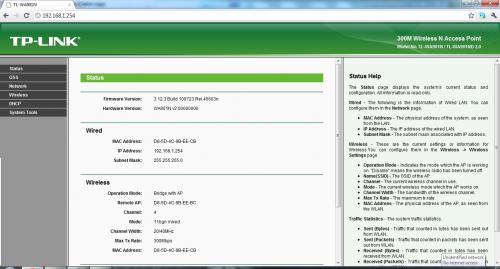
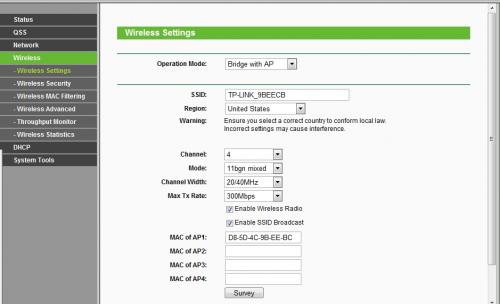 9. Channel olaraq seçdiyiniz rəqəmi yadda saxlayın. B ofisindəki Access Pointi quraşdırdıqda Channel eyni rəqəmi yazmaq lazıd olacaq.
9. Channel olaraq seçdiyiniz rəqəmi yadda saxlayın. B ofisindəki Access Pointi quraşdırdıqda Channel eyni rəqəmi yazmaq lazıd olacaq.








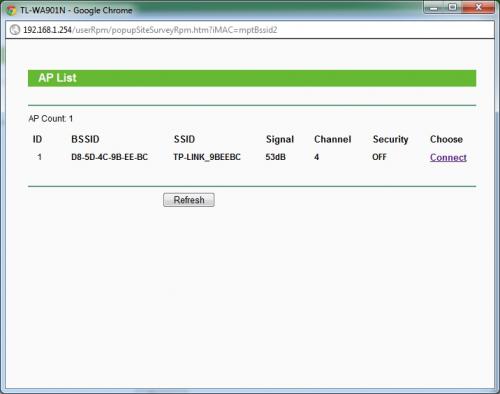

Şərhlər ( 6 )
Gözəl məqalə üçün təşəkkürlər. Mən də balaca bir qeyd edim. 5-ci bəndi həyata keçirərkən qoşulma alınmasa problem İPnin – Automatic Private IP Addressing (APIPA) -dan almış olmasıdır. 169.254.XXX.XXX, mask 255.255.0.0 – aralığından ip heç bir DHCP tapılmadıqda kompüter özü təyin edir və bu da bizim 192.168.1.x mask 255.255.255.0 – fərqli olduğu üçün qoşulma alınmır. Həll yolu sadədir. Nizamlamaq üçün qoşduğumuz kompüterə müvəqqəti 192.168.1.x aralığından Statik İP təyin edirik.
Uğurlar.
Meqaleye gore tewekkurler mene lazim olan anda melumati verdiniz coxsaqolun
Buyurun İlkin bəy. Yararlı olduğuna sevindim 🙂
Paylaşın ki, ehtiyacı olan başqaları varsa, əli çatsın bu bilik mənbəyi technet.az -a 🙂
Əməyə qiymət, gözəl, faydalı məqalədir. Təşəkkürlər!
Bəs maraqlıdır, iki ofis arasındakı məsafə daha böyük olduqda, B ofisindəki clientləri A ofisinin şəbəkəsinə qoşmaq üçün hansı üsullardan istifadə olunur?
Wifi security hissesini demediniz. A ofisindeki AP-da wifi parol qurulmushdursa o zaman O zaman B ofisindeki AP-da da Wireles Security bolmesinde hemin parolu yazmaq lazimdir. Eks halda qoshulma alinmayacaqdir. Sonra internetin gelmesi ucun Dhcp den soz acmadiniz. Cunki Dhcp windowsda default ip adress olaraq 192.168.1.254 qeyd edecekdir ve neticede shebeke olsada internet olmayacaq. Onda gerek manual olaraq windowsda ip adressleri duzeldesen. Bunun avtomatik olaraq helli AP-in nastroykalarindan mumkundu. Melumati tam olaraq yazsaydiniz daha yaxshi olardi. Cunki yeni bashlayanlar bu meqaleni oxuyaraq neyise etmek istedikde qarshisina bu problemler cixir ve meqalede qeyd etdiyiniz kimi etdiyine baxmayaraq istediyi seyi alinmayanda cetin veziyetde qalir. Yenede ellerinize saglik 🙂
Tahir bəy, salam. Zamanınızı ayırıb məqaləni oxuduğunuza və fikri bildirdiyinizə görə minnətdaram.
Məsələ ondadır ki, bu dərslik iş zamanı tətbiq olunan və tetbiq olunduqca qeydiyyata alındıqdan sonra ortaya çıxan dərslikdir. Praktikada istifadə etdiyimi sadəcə qeydə almışam.
Bu örnəkdə adı çəkilən cihazdan ancaq körpü yaratmaq üçün istifadə edilmişdir. Onu Vay-fay router kimi istifadə etmədiyimə görə və həmin gün bu məsələnin ümumiyyətlə aktual olmadığına görə dərslikdə yer almayıb. Sadəcə AP-dan switch-ə ordan dan bilgisayarlara.
Bəli çox doğru vurğulamısınız, İP adreslər bu halda manual daxil edilməlidir. Nəzərə alsaq ki, bu dərslik yeni başlayanlar üçündür, onların İP-ləri bir müddət əllə daxil etmələrində bir sakınca yoxdur 🙂
Problemlə rastlaşmaqdan qorxmaq lazım deyil, problemlə qarşılaşmaq inkişafa gətirib çıxardan amildir. Problem yaşayanda girib burda şərh bölməsində sual verib, nəzərimizdən qaçan nüansları nəzərimizə çatdırıb sual verə və cavablaya biləcəyimiz sualdırsa. biz də cavabı yazıb kömək edə bilərik.
Bilik paylaşdıqca artan sərvətdir.
Yavaş-yavaş düzələcək hamısı 🙂
Bu ölkədə MütəXəssis çoxdu…Məncə XƏSİS daha çoxdu 🙂 Xəsis olmayanlar paylaşır, qüsurlu və əksikliklər ola bilər. Amma zamanla hər şey daha keyifyyətli daha göz oxşayan və sizin istədiyiniz kimi daha əhatəli olacaq deyə düşünürəm. Burada məqsədimiz zatən bildiklərimizi öz millətimizə öz doğma dilimizdə sunmaqdır ki. bunu da edirik və edəcəyik 🙂
Diqqətinizə görə minnətdaram.